Генерация кампаний - часть системы Garpun, помогающая автоматизировать процесс создания контекстных кампаний для Яндекс.Директа и Google Adwords. Пользователь создает алгоритм генерации и подключает источник данных о товарах и категориях. На основе этой информации система генерирует контекстные объявления и ключевые слова. Алгоритм - это набор правил обработки источника данных, а также шаблоны ключевых слов и объявлений. Создание алгоритма подразумевает последовательное заполнение четырёх блоков.
Чтобы создать алгоритм автоматизированной рекламной кампании, необходимо перейти в нужный проект и нажать на кнопку "Создать кампанию"
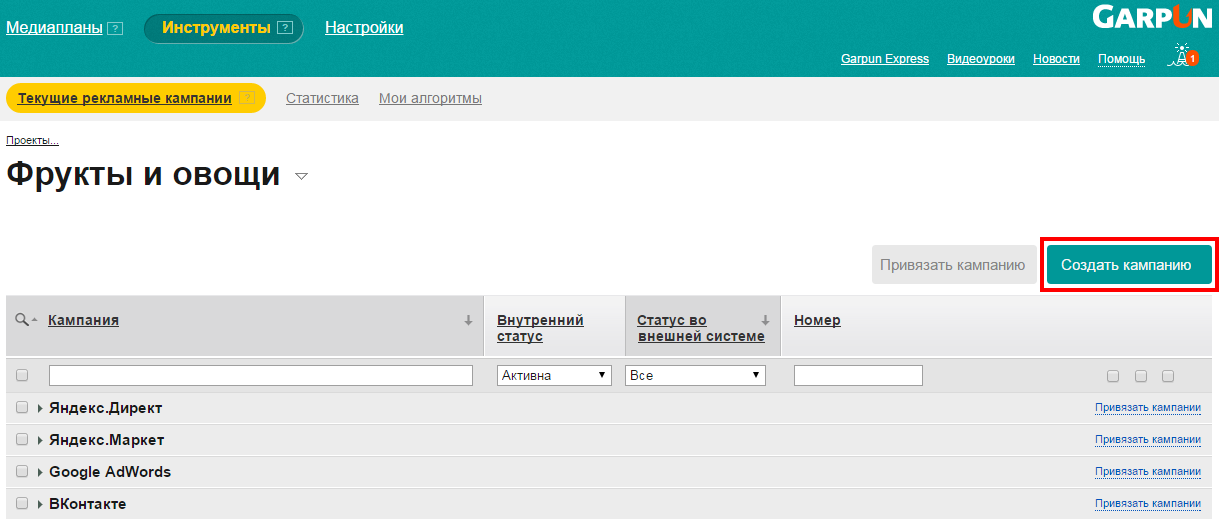
 Название алгоритма
Название алгоритма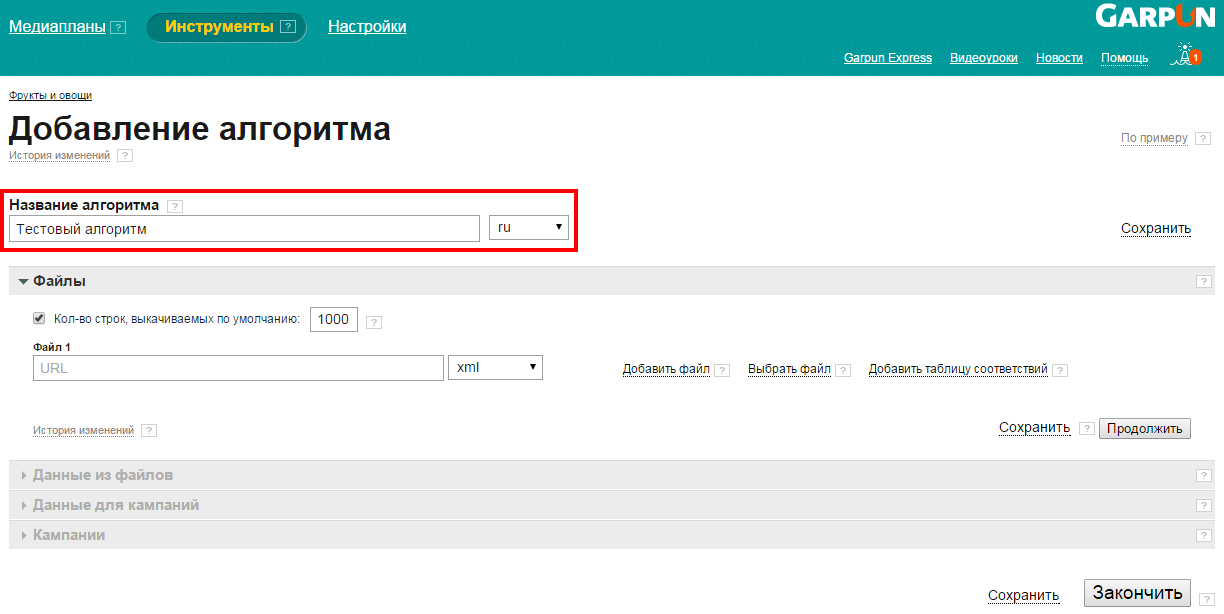
Используйте удобные названия для однозначного определения алгоритма, чтобы в дальнейшем не возникало трудностей в работе с системой.
По нажатию на кнопку сохраняются изменения в блоке.
По нажатию на кнопку сохраняются изменения блоке и разворачивается следующий блок для заполнения.
По нажатию на ссылку откроется окно с записанной историей изменений, внесенных в алгоритм. Ссылка на историю изменений приведена в верхней части страницы и дублируется внутри блоков.
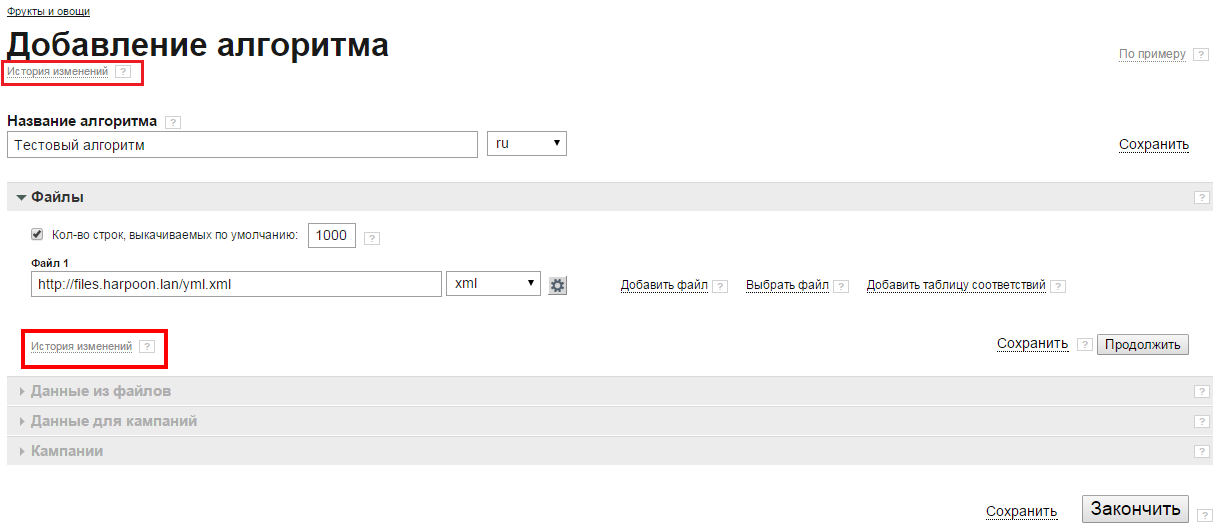
По кнопке "Откатить" будут применены настройки, актуальные на указанную дату, то есть на момент последнего нажатия кнопок "Cохранить" или "Продолжить".
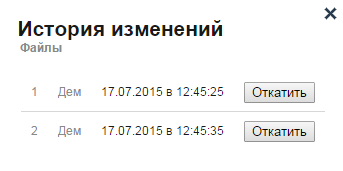

Из выпадающего списка выбирается ранее созданный алгоритм, настройки которого будут применены к создаваемому алгоритму. Это удобно, если ваш новый алгоритм будет во многом повторять уже имеющийся или же ваш фид данных стандартизирован для загрузки информации о товарах и услугах на популярные ресурсы, такие как Яндекс.Авто, Яндекс.Недвижимость, IRR.Недвижимость и другие.
Данные алгоритма, выбранного по примеру, загружаются в конструктор автоматически по нажатию на кнопку "Применить" и не требуют перезагрузки страницы.
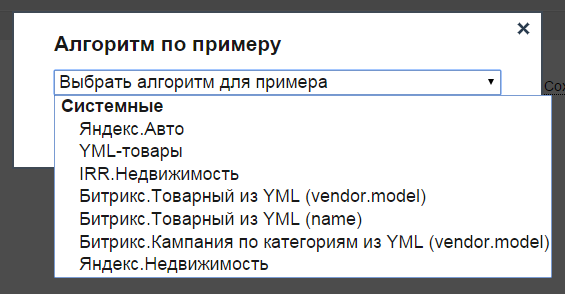
В блоке указываются источники данных, которые будут использоваться на следующих этапах. В поле вводим URL-ссылку на имеющийся файл-источник. Он может быть форматов XML, YML или CSV.
Файл-источник - файл выгрузки полной информации о товарах/услугах/предложениях вашего интернет-магазина. Файл формата YML используется для размещения информации в базе данных Яндекс.Маркета. По сути, это разновидность XML-файла. Система Garpun принимает также файлы форматов CSV и любые XML.
Подсказка: хотите узнать дату последней ручной загрузки файла-источника? Просто наведите курсор мыши на название фида.
Если Вы не знаете где взять файл подобных форматов - обратитесь к вашему веб-мастеру. Если у вас нет возможности сформировать фид данных, попробуйте создать контекстную кампанию на основе контента сайта (Google DSA). Эта возможность доступна в легком интерфейсе Гарпуна - системе Garpun Express. Работа в Garpun Express доступна с вашим текущим аккаунтом в системе Garpun. |
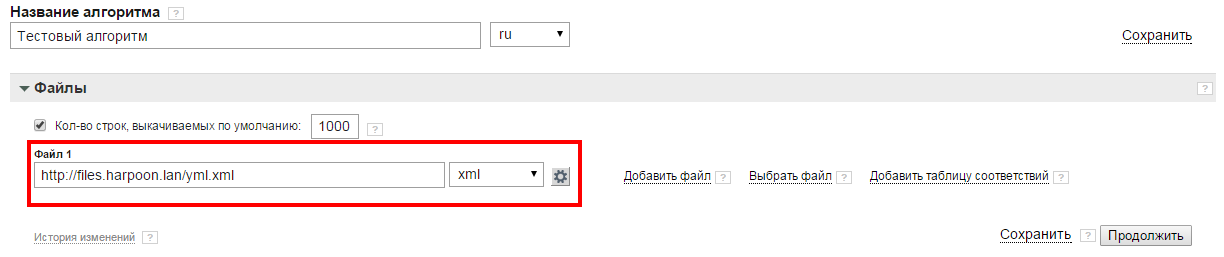
По кнопке "Сохранить" внесённые данные сохраняются. По кнопке "Продолжить" внесённые данные сохраняются, затем система автоматически перенаправляет пользователя ко второму шагу (к блоку "Данные из файлов").
При необходимости, добавляем ещё файлы-источники.
Добавить файл. По нажатию на ссылку появляется поле для ввода ещё одной URL-ссылки файла-источника.
Выбрать файл. По нажатию на ссылку пользователь выбирает уже имеющийся файл на ПК для его загрузки в систему Garpun. При наведении курсора на поле появляется кнопка  , по нажатию на которую поле удаляется.
, по нажатию на которую поле удаляется.
Максимально разрешенное количество файлов источников - 4. |
Количество строк, выкачиваемых по умолчанию из фида, - 1000. Для того чтобы снять ограничение для всех файлов, необходимо кликнуть на групповой чекбокс.
Если необходимо сменить ограничение только для определенного файла, то такая возможность предусмотрена в форме настроек XML-файла.
Настройки файла-источника осуществляются в отдельной форме, вызываемой нажатием кнопки  у поля ввода URL-адреса файла-источника. Настройки различаются в зависимости от типа выбранного источника.
у поля ввода URL-адреса файла-источника. Настройки различаются в зависимости от типа выбранного источника.
Для файлов *.xml:
Чекбокс "Применить ко всем файлам" - при постановке чекбокса введённые логин и пароль будут использоваться для всех файлов-источников, прикрепленных пользователем. Это избавляет от необходимости прохождения авторизации для каждого прикреплённого файла.
Для файлов *.csv:
Если ваш фид имеет формат YML, то при переходе к блоку "Данные из файлов", система выдаст уведомление об обнаружении YML-файла и предложит применить к нему стандартный системный алгоритм. Это поможет сократить время настройки алгоритма и быстрее запустить кампанию. Нажмите на кнопку "Применить", если хотите загрузить настройки стандартного алгоритма. Если есть необходимость самостоятельной настройки, либо вид фида определён неверно,нажмите на кнопку "Отмена".
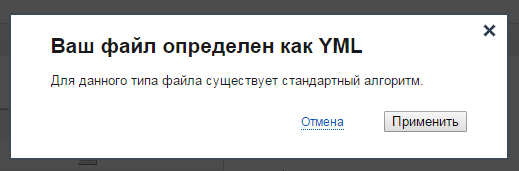
Блок "Данные из файлов" разделен на две части: "Файлы" и "Ожидаем данные" (после выбора элементов будет называться "Данные из файлов").
Файлы. В этой части блока в виде раскрывающегося списка отображается структура XML-файла. По клику на элемент раскрывается его содержимое.
Элементы выбираются кликом по чекбоксу слева. Для выбора доступны только те элементы, у которых нет вложенных тегов. Выбранные элементы сразу же появляются в правой части блока "Ожидаем данные". Выберите на этом этапе все те элементы, которые пригодятся вам для создания шаблонов объявлений и ключевых слов.

Необходимо выбрать ключевой элемент - элемент таблицы, который уникально идентифицирует все записи в файле (уникальные, неповторяющиеся значения, например, нумерация или id).
Ключевой элемент назначается чекбоксом слева от его названия и нажатием на кнопку  после отметки чекбокса. Ключевым может быть выбран только один элемент. Если напротив отмеченного чекбоксом элемента кнопка
после отметки чекбокса. Ключевым может быть выбран только один элемент. Если напротив отмеченного чекбоксом элемента кнопка  неактивна, значит другой элемент ранее уже был назначен ключевым. Часто ключевым элементом выбирают offer id или близкое к нему по смыслу поле.
неактивна, значит другой элемент ранее уже был назначен ключевым. Часто ключевым элементом выбирают offer id или близкое к нему по смыслу поле.
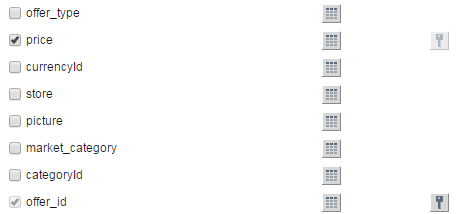
Если вы забыли, какие данные в себе заключает какой-то из элементов, вы можете посмотреть его содержимое в отдельно появляющемся окне, нажав на кнопку напротив интересующего элемента.
Ожидаем данные. В этой части блока появляются выбранные ранее (в части "Файлы") элементы файла-источника. Здесь же, при необходимости, устанавливается связь с другими элементами файла-источника или элементами другого фида по кнопке . Наличие связей между полями позволяет легко ссылаться упрощенным данным на полные данные (например, связав category id с элементом category, система по id распознает наименование самой категории; также с помощью связи можно подключить к элементу словарь синонимов).
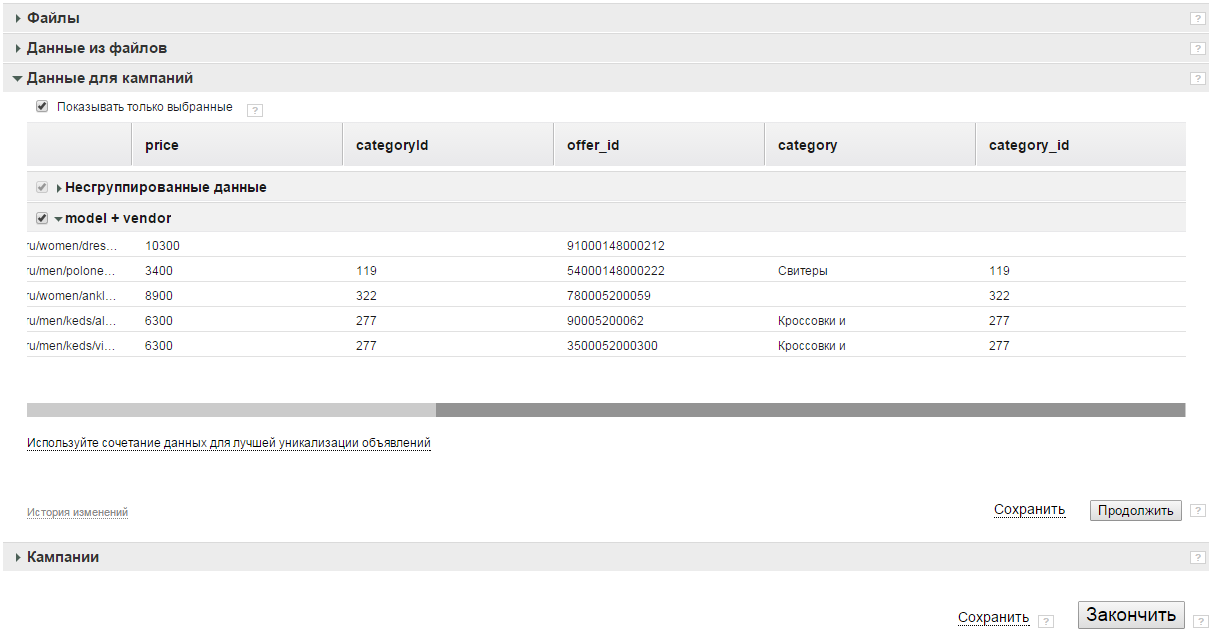
В этом блоке мы видим нормализованные данные. Это значит, что выбранные элементы, а также связи между ними преобразованы в плоскую таблицу. В боксах представлен каждый вариант группировки данных из ранее выбранных элементов.
Для просмотра примеров нужно раскрыть бокс, кликнув по его названию. По-умолчанию выбран бокс "Несгруппированные данные", и он не может служить в качестве источника данных при дальнейшем создании шаблонов объявлений и ключевых слов.
На данном этапе происходит группировка, уникализация и очистка данных. Уникализация будет произведена по выбранному сочетанию значений элементов. В дальнейшем для каждой строки будет создано отдельное объявление. Например, для бокса offer_id будет создано по объявлению на каждый уникальный offer_id, присутствующий в источнике данных. В случае выбора vendor + model будет создано по объявлению на каждую уникальную связку vendor + model. Все неуникальные значения элемента в данном случае будут объединены в массив и помещены в одну общую ячейку.
Пример
На скриншоте показаны два бокса - Model и Model + vendor. Обратим внимание на кеды. В боксе Model уникализация происходит по модели (виду) одежды. Поэтому кеды как вид одежды встречается единожды. Так как магазин продает кеды двух марок, в поле Vendor эти марки будут заключены в одну ячейку и перечислены через запятую. Поскольку цена кед и их категория одинакова, в полях Price и categoryId содержится по одному значению. В поле offer_url также представлены две ссылки, но поскольку ширина поля ограничена, мы видим только начало одной из них. Чтобы увидеть полное содержание ячейки, подведите к ней курсор и подождите около секунды. В боксе Model + Vendor уникализация проверяется по двум полям, поэтому хотя и название вида одежды (кеды) повторяется, в связке с маркой эти значения уникальны, а потому будут разнесены по отдельным строкам.
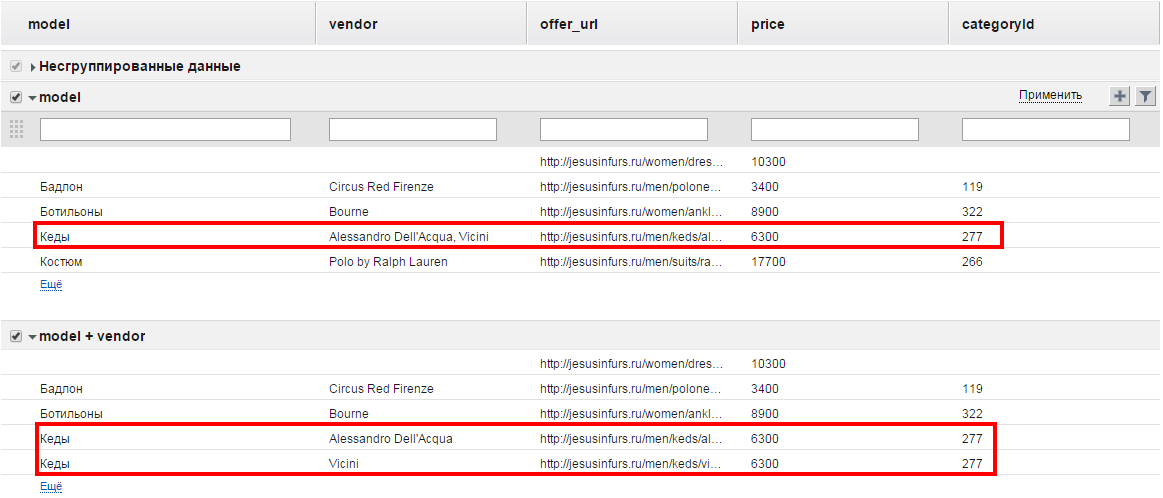
Показать только выбранные. При включенном чекбоксе будут отображаться только выбранные боксы. При снятом выделении будут отображаться все варианты.
Вы можете добавить собственный бокс (вариант группировки данных). Для этого нажмите на ссылку "Используйте сочетание данных для лучшей уникализации объявлений".
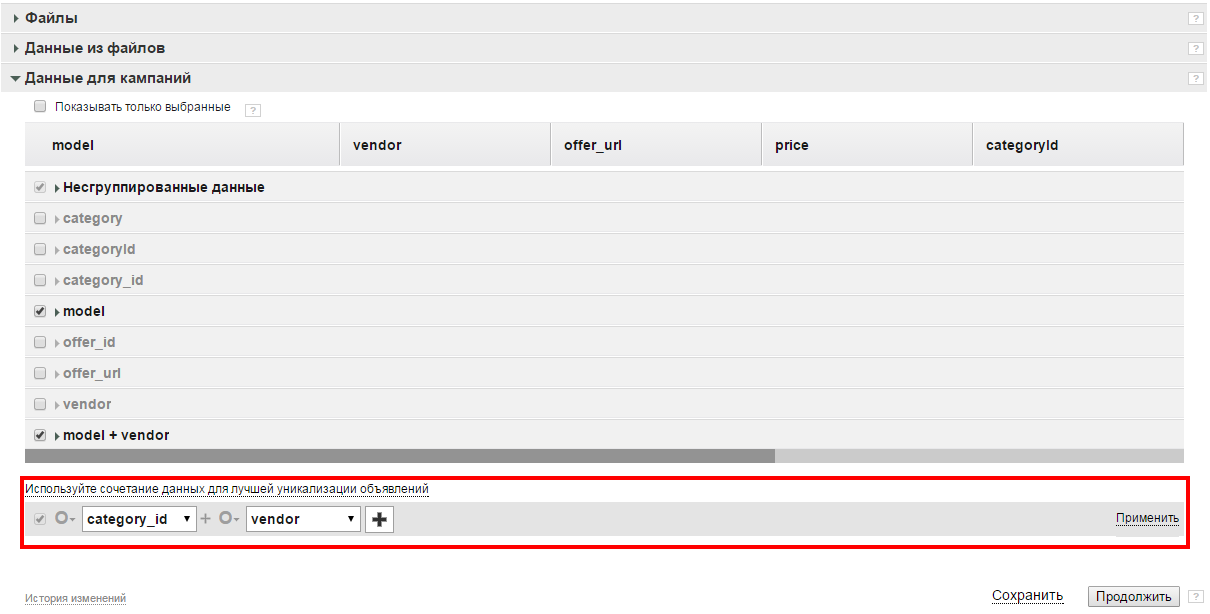
В появившемся конструкторе выберите нужное вам сочетание полей, по которым будет происходить уникализация. Чтобы добавить в связку полей еще одно поле, нажмите на кнопку  . По окончании не забудьте нажать на ссылку "Применить".
. По окончании не забудьте нажать на ссылку "Применить".
Напротив названия каждого бокса есть кнопки, позволяющие выполнять ряд действий над этим боксом.
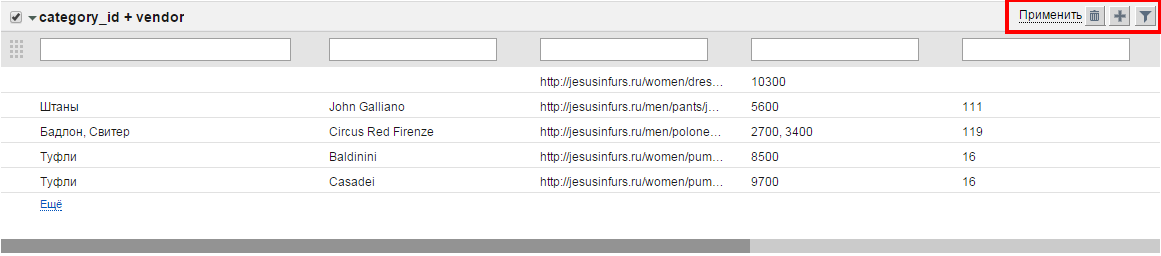
 - удалить бокс
- удалить бокс - добавить фильтр
- добавить фильтр - показать / скрыть фильтры
- показать / скрыть фильтрыФильтры в боксах бывают двух видов:
 . Чтобы отфильтровать строки, введите текст в фильтр и нажмите ссылку "Применить". Отфильтрованные строки будут выделены в отдельный бокс. При этом исходный бокс также останется выбранным. Возможно использовать символ " | " (вертикальная черта) как логический оператор ИЛИ; также возможно использование символа " (двойная кавычка) для указания точного соответствия.
. Чтобы отфильтровать строки, введите текст в фильтр и нажмите ссылку "Применить". Отфильтрованные строки будут выделены в отдельный бокс. При этом исходный бокс также останется выбранным. Возможно использовать символ " | " (вертикальная черта) как логический оператор ИЛИ; также возможно использование символа " (двойная кавычка) для указания точного соответствия.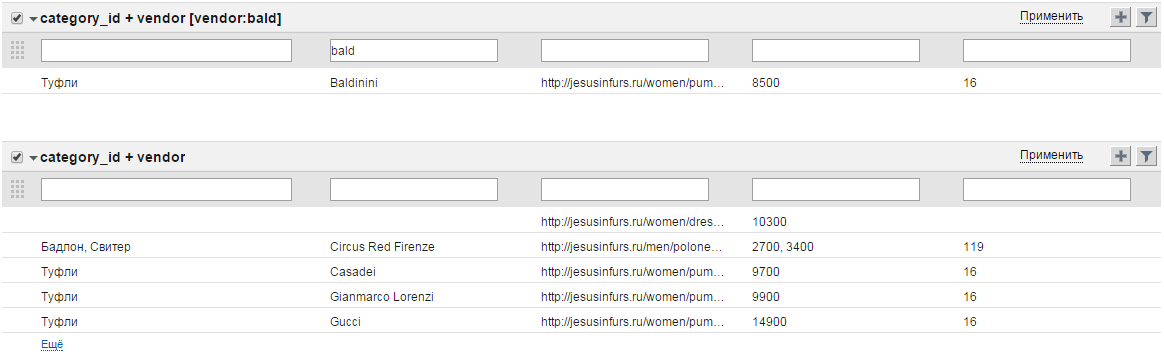
 напротив названия бокса.
напротив названия бокса.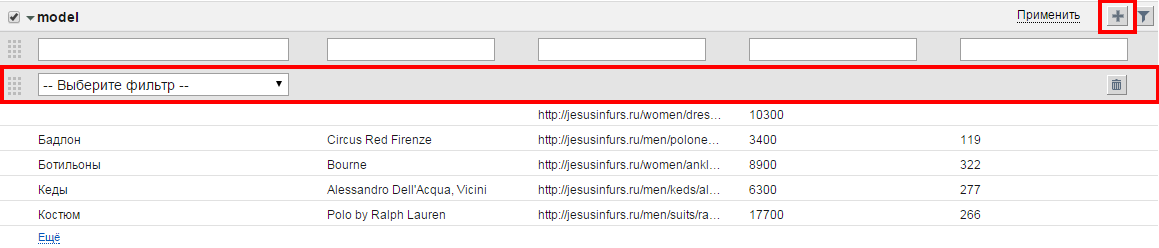
На текущий момент представлены следующие фильтры:
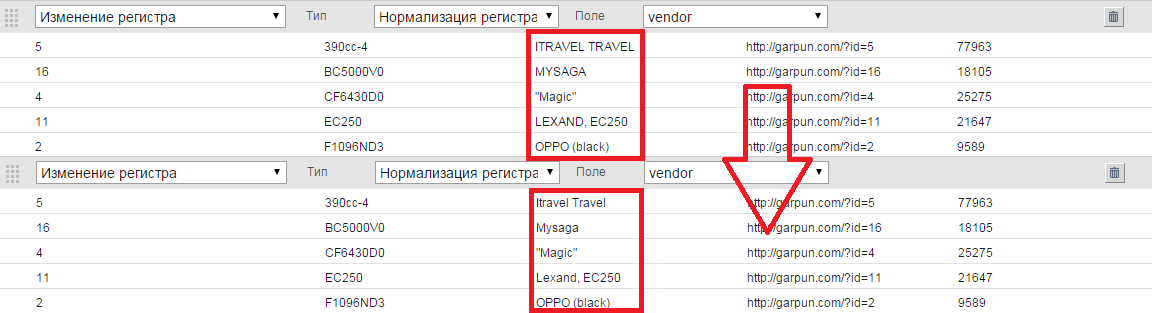
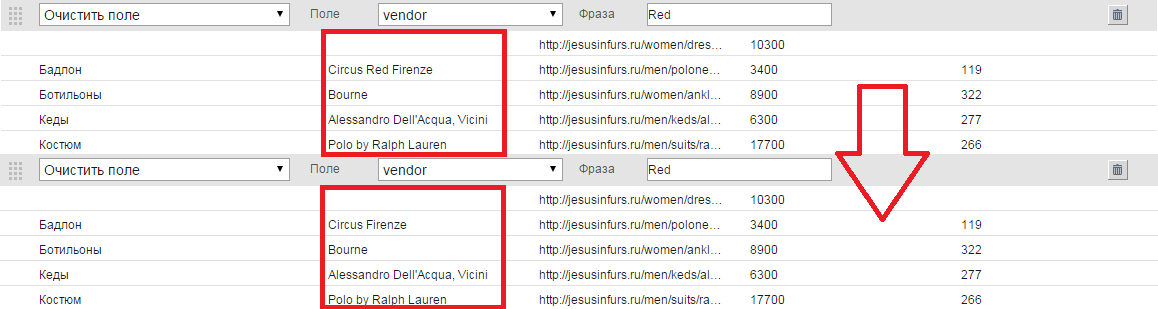
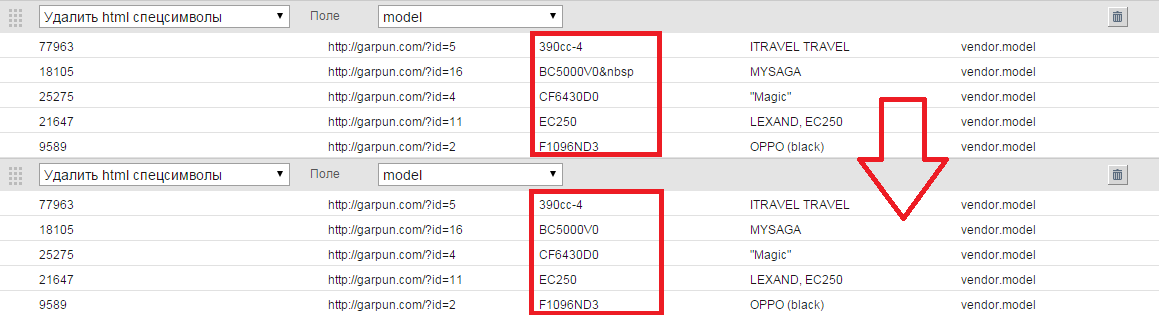
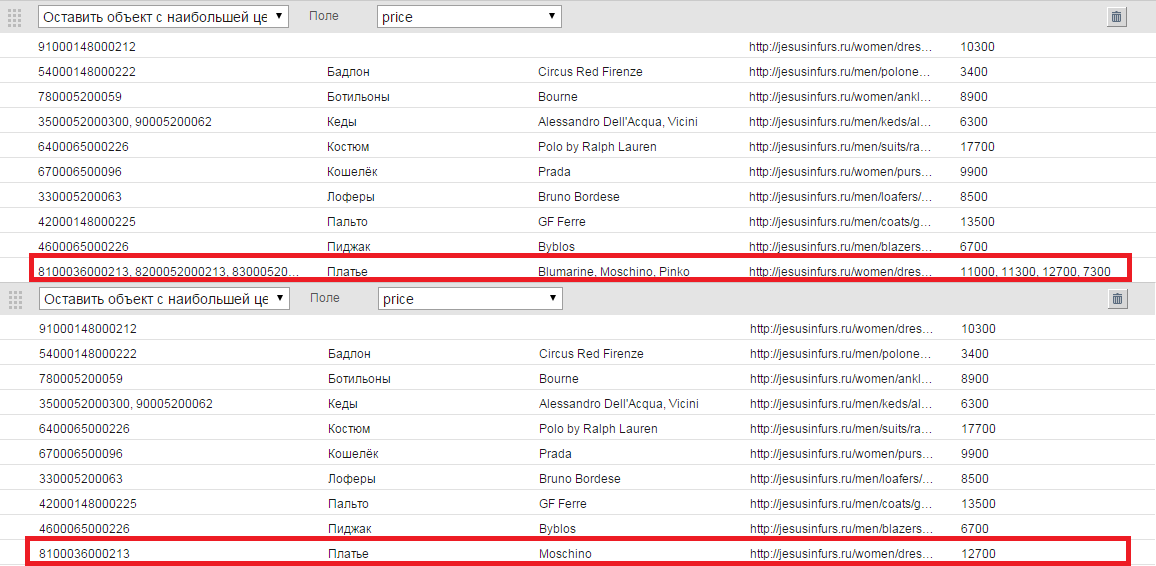
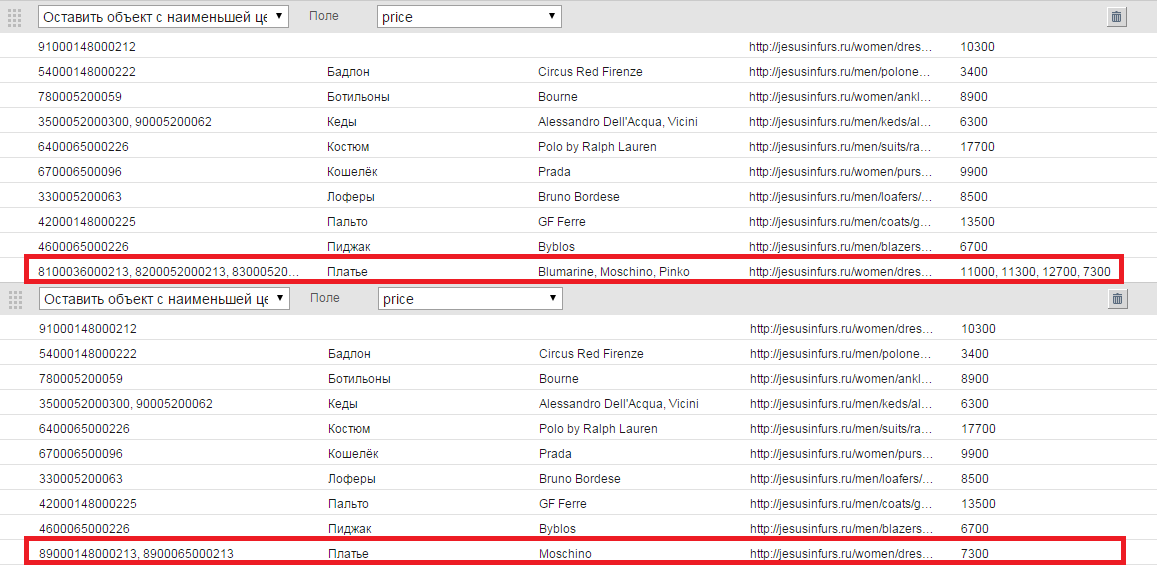
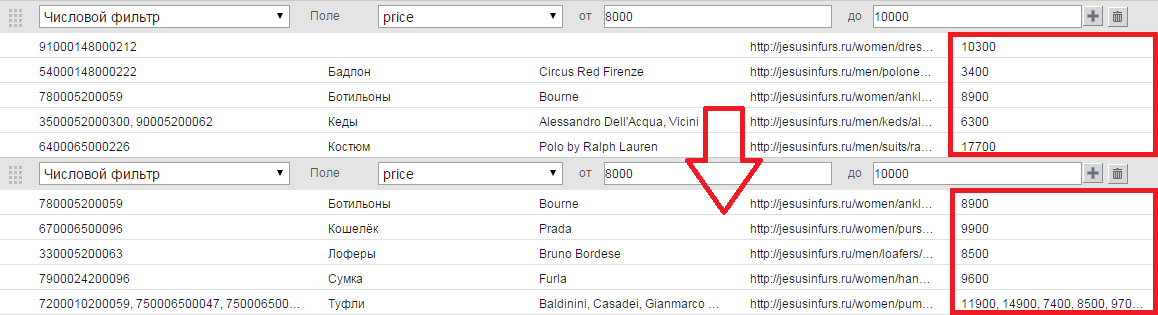
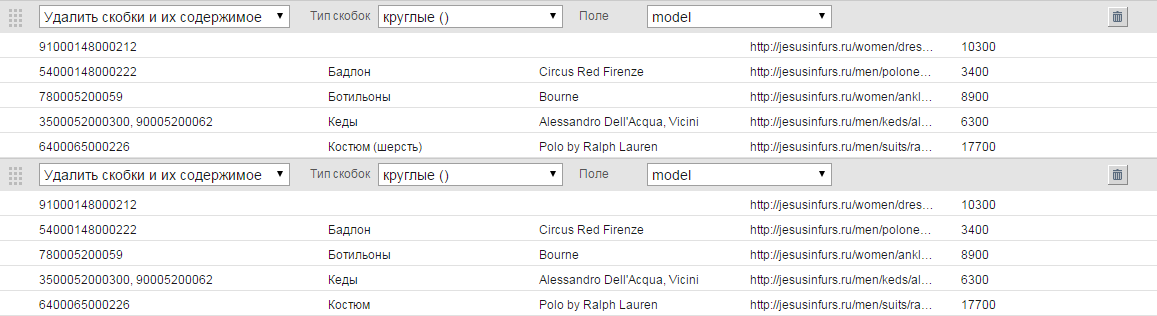
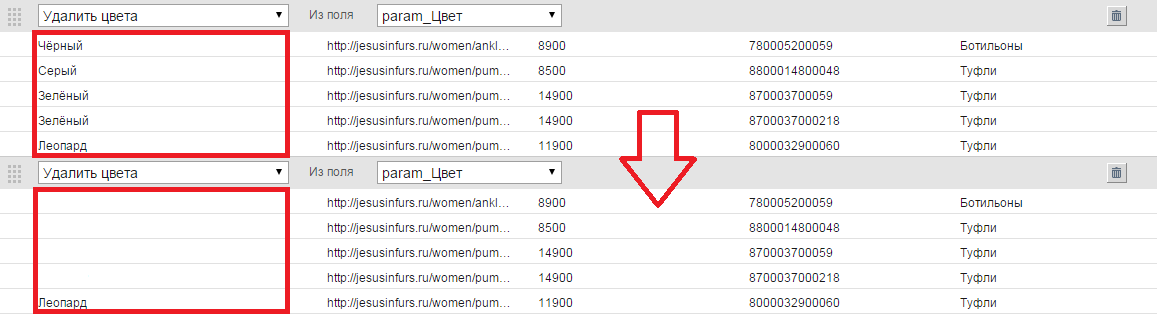
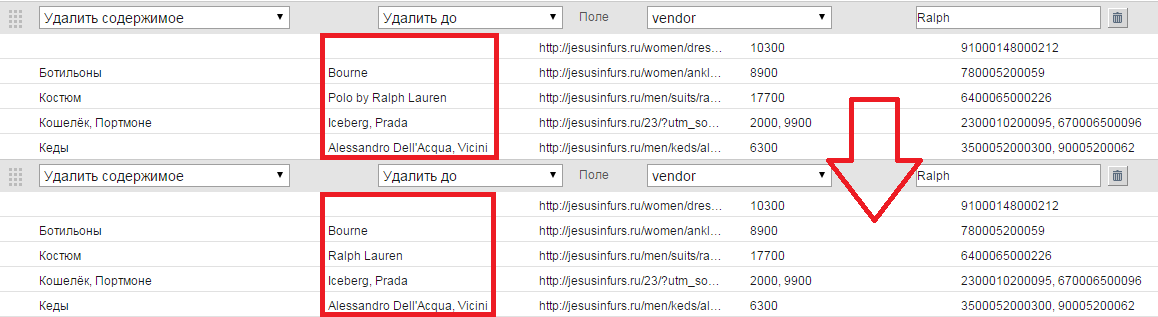
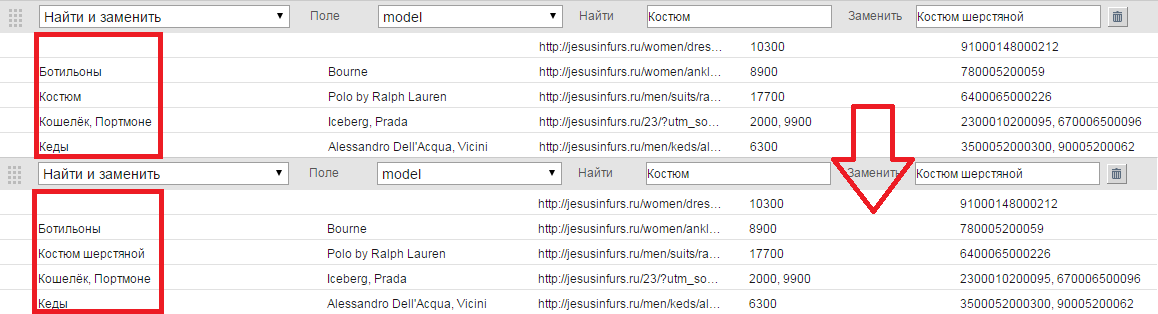
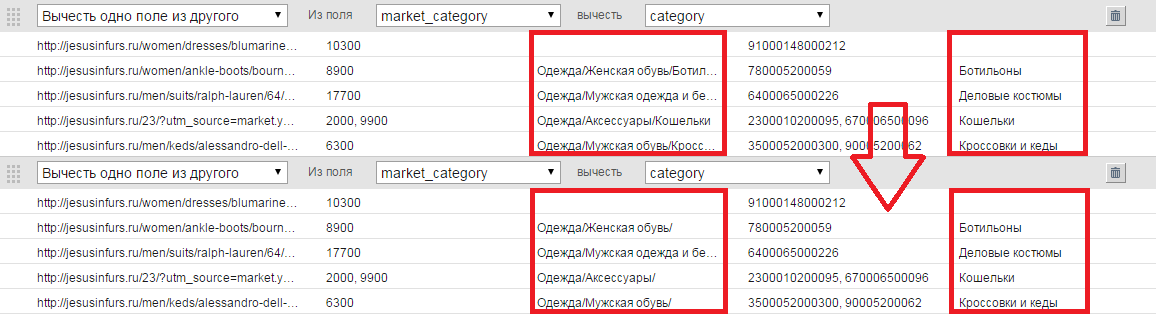
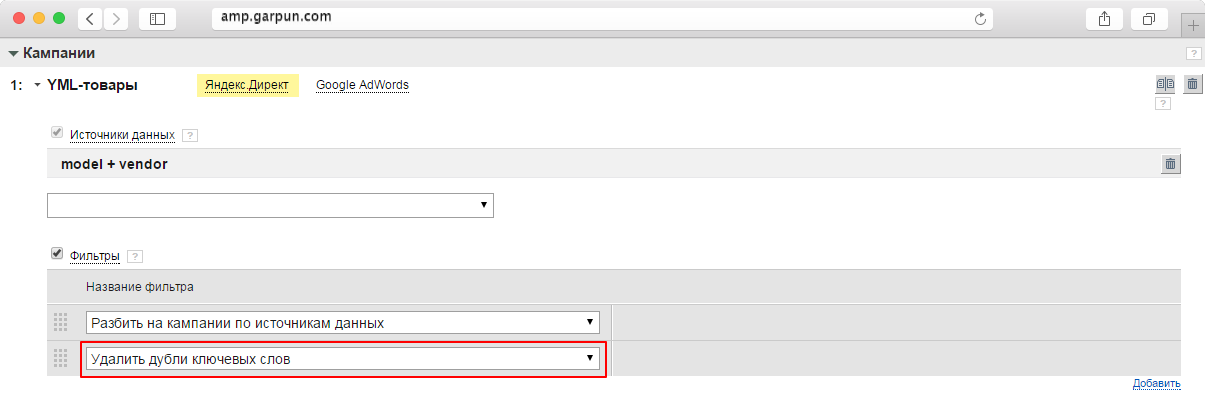
Фильтры применяются последовательно сверху вниз. Чтобы изменить порядок фильтров, наведите курсор на левую часть поля фильтрации  , зажмите левую кнопку мыши и перетяните поле вверх или вниз.
, зажмите левую кнопку мыши и перетяните поле вверх или вниз.
Видеоурок «Генерация рекламных кампаний. Блок «Данные для кампаний»
https://youtu.be/XH8xwKTu7jI?list=PLPRLqB_WpF-3VCrB_yNBln1CDbE-ZnNYE
Это финальный этап создания алгоритма. В блоке задаются настройки виртуальных рекламных кампаний, из которых будут сгенерированы автоматизированные рекламные кампании. Каждая виртуальная кампания в зависимости от настроек алгоритма и объема фида может сгенерировать одну или несколько автоматизированных кампаний. Итак, в блоке "Кампании":
указываются контекстные системы, в которых будет создана кампания;
выбирается источник данных для кампании;
накладываются различные фильтры;
указываются шаблоны текстов объявлений;
выбираются изображения в рекламных объявлениях;
указываются дополнительные ссылки;
выбираются шаблоны ключевых слов;
создаются url-ссылки.
1. Название кампании. Все автоматизированные кампании после генерации будут иметь префикс API. Вы можете изменить название кампании, наведя на нее курсор и затем нажав на иконку карандаша. Обратите внимание: если вы решите отредактировать название кампании после ее создания и загрузки в контекстную систему (то есть при повторном входе в настройки алгоритма), потребуется полная перезагрузка кампании в контекстную систему.

Рядом с названием виртуальной кампании реализован выбор контекстных систем, для которых вы хотите сгенерировать объявления и ключевые фразы. Для выбора одной или двух систем кликните один раз по их названию. Выбранные контекстные системы подсвечиваются зелено-желтым цветом.
2. Источники данных. В выпадающем списке находятся источники данных (боксы), которые были сформированы (скорректированы, обработаны фильтрами и т.д.) в блоке "Данные для кампаний". Из списка выбирается один или несколько источников данных, на основе которых будет строиться вся рекламная кампания.

3. Фильтры на уровне Кампаний
На данный момент представлены следующие фильтры:
Разбить на кампании по источникам данных. Создаются несколько РК, отличающиеся источником данных. После применения фильтра будут созданы виртуальные кампании для каждого источника данных.
В рамках одного алгоритма повторное наложение фильтра "Разбить на кампании по источникам данных" недоступно. Также, в рамках одного алгоритма одновременное использование фильтров "Разбить на кампании по источникам данных" и "Разбить на кампании по полю" недоступно. |
Разбить на кампании по полю. Для фильтра доступен выбор конкретного поля, по которому будет происходить разбиение кампаний в введённом пользователем формате. Каждому уникальному значению выбранного поля будет соответствовать своя кампания.
В рамках одного алгоритма повторное наложение фильтра "Разбить на кампании по полю" недоступно. Также, в рамках одного алгоритма одновременное использование фильтров "Разбить на кампании по полю" и "Разбить на кампании по источникам данных" недоступно. |
4. Шаблоны текстов объявлений. В выпадающем списке выберите default - это базовый набор шаблонов текстов. Чтобы просмотреть его и отредактировать нажмите на кнопку  справа от поля выпадающего списка. Появится всплывающее окно с группой базовых шаблонов.
справа от поля выпадающего списка. Появится всплывающее окно с группой базовых шаблонов.
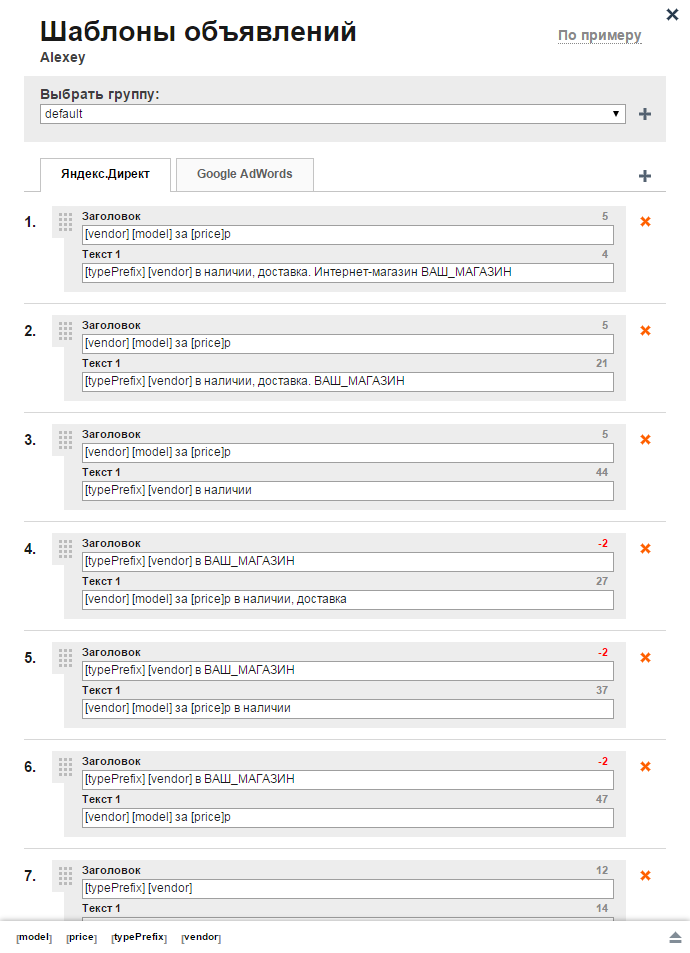
Здесь мы можем выполнить ряд действий:
 в блоке "Выбрать группу"
в блоке "Выбрать группу" на вкладке с ее названием
на вкладке с ее названием справа от вкладок
справа от вкладок справа от него
справа от негоПри создании объявлений вы можете использовать слова, символы, а также теги, присутствующие в выбранных вами источниках данных. При наборе открывающей квадратной скобки [ система предложит вам список из доступных в используемом источнике тегов. Кликните по нужному, и он появится в строке.
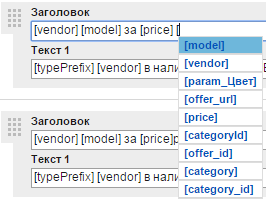
Если в элементах вашего источника данных пляшет регистр, придайте вашим объявлениям корректный вид с помощью модификатора нормализации регистра. Для этого в шаблонах объявлений добавьте через двоеточие постфикс CL к тем тегам, регистр которых необходимо нормализовать. Благодаря этому предложение будет выглядеть правильно с грамматической точки зрения: состоять из заглавной начальной буквы с последующими строчными символами.
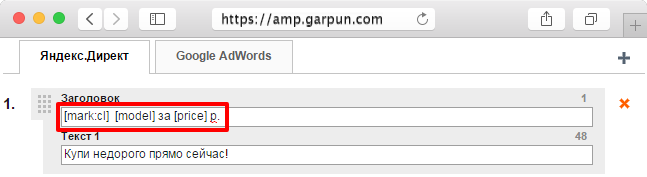
При клике на кнопку  в нижней части окна группы шаблонов появится панель с используемыми в шаблонах тегами. Справа от них расположен один из ваших шаблонов. Можно кликнуть по любому тегу слева, задать ему значение и посмотреть, как изменится объявление.
в нижней части окна группы шаблонов появится панель с используемыми в шаблонах тегами. Справа от них расположен один из ваших шаблонов. Можно кликнуть по любому тегу слева, задать ему значение и посмотреть, как изменится объявление.
Ограничения по длине объявлений для Яндекс.Директа: заголовок - не более 33 символов, текст - 75 символов. Ограничения по длине объявлений для Google Adwords: заголовок - не более 30 символов, длина 1-й и 2-й строки - не более 38 символов каждая.
Обратите внимание, что для каждой строки таблицы источника данных (с учетом наложенных фильтров) генератор пытается создать по одному объявлению. Он проходит по группе шаблонов сверху вниз. Если самый верхний шаблон генерирует слишком длинное объявление, генератор переходит к следующему шаблону и т. д., пока не будет найден подходящий. Таким образом, мы рекомендуем верхний шаблон делать самым информативным и насыщенным тегами, а последующие шаблоны - всё менее информативными.
По завершении работы с шаблонами текстов не забудьте нажать на кнопку "Сохранить". Если у вас раскрыта нижняя панель с объявлением-примером, сверните ее, чтобы увидеть кнопку сохранения шаблонов.
5. Изображения в рекламных объявлениях. Картинки используются для объявлений в рекламной сети Яндекса (РСЯ). Необходимо активировать чекбокс и в выпадающем списке выбрать поле источника данных, содержащее информацию об изображениях ваших товаров / услуг.
6. Дополнительные ссылки. Конструктор дополнительных ссылок на уровне объявлений. Также ссылки могут быть настроены для виртуальных кампаний в настройках алгоритма в целом. Если ссылки настроены в текущем блоке "Кампании" (то есть на уровне объявлений), то настройка на уровне всего алгоритма блокируется. Дополнительные ссылки состоят из двух частей: названия - текста ссылки - и ее значения - url-адреса.
 и тегов источника данных (кл. объектов)
и тегов источника данных (кл. объектов) 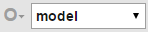 . Чтобы добавить в конструкцию новый текстовый блок или тег нажмите на
. Чтобы добавить в конструкцию новый текстовый блок или тег нажмите на  .
.
Удаляется сконструированная допссылка нажатием на  справа от нее. Для добавления нового шаблона допссылки нажмите на псевдоссылку "Добавить" в правой нижней части подраздела. Для каждого шаблона будет создана своя допссылка.
справа от нее. Для добавления нового шаблона допссылки нажмите на псевдоссылку "Добавить" в правой нижней части подраздела. Для каждого шаблона будет создана своя допссылка.
Требования контекстных систем к дополнительным ссылкам: |
Если вы хотите быстро проставить UTM-метки в дополнительных ссылках объявлений аналогично тем, что заданы для основной ссылки объявления, отметьте чекбокс «Использовать метки как в целевом URL».
7. Шаблоны ключевых слов. В этом подразделе в виде конструктора собираются шаблоны ключевых фраз. Если вы собираетесь делать множество шаблонов, и у вас есть часто используемые сочетания тегов, создайте "временные объекты". Временным объектам присваиваются буквенные значения, и они затем используются для подстановки в чистовики шаблонов ключевых фраз. Также одни временные объекты могут применяться в других. Для удаления  или копирования
или копирования  временного объекта или чистовика шаблона нажмите на соответствующую иконку справа от конструкции (иконки появляются при наведении мыши).
временного объекта или чистовика шаблона нажмите на соответствующую иконку справа от конструкции (иконки появляются при наведении мыши).
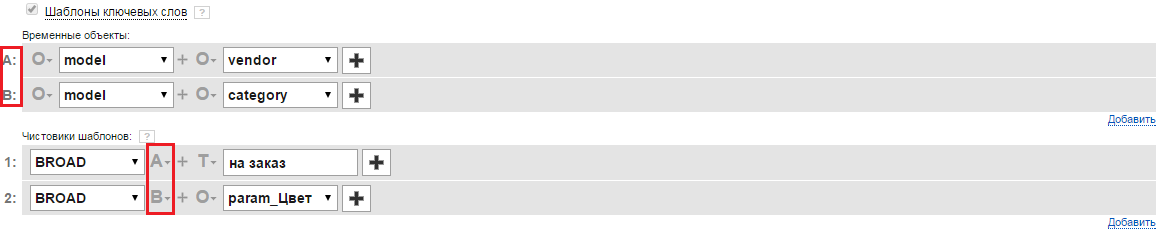
Рассмотрим подробнее, из каких элементов можно конструировать временные объекты и чистовики шаблонов.
Кл.объект
Этот элемент позволяет выбрать тег источника данных.
Функция
При выборе этого элемента конструктора в выпадающем списке доступен выбор одного из набора продающих слов. То есть вместо элемента при генерации подставляются продающие слова.
Доступны следующие наборы продающих слов:
Функция со скобками
Названа так потому, что может применяться как к одному элементу конструктора, так и к комбинации элементов. Функции со скобками могут быть вложенными. При выборе элемента "Функция со скобками" в выпадающем списке доступен выбор функций:
Текстовое поле
Поле ручного ввода любого набора слов и символов.
Объекты A, B, C, D
Краткие обозначения временных объектов, которые подставляются в другие временные объекты или в чистовики шаблонов ключевых фраз.
Типы соответствия
Обратите внимание, что для каждого шаблона ключевых слов необходимо задать тип соответствия. Доступны 4 типа:
Узнать о типах соответствия в контекстных системах вы можете, перейдя по соответствующим ссылкам:
8. URL объявления
Шаблон URL-адреса создается с помощью одного или сочетания нескольких элементов конструктора. Доступны три типа элементов:

Если в текстовом поле имеются пробелы, они будут заменены на +.
9. Google Adwords: Отображаемый URL
Если вы в верхней части блока "Кампании" задали генерацию для Google Adwords, вы сможете сконструировать отображаемый URL, то есть анкор ссылки для текста объявления. В конструкторе отображаемых URL доступны те же элементы, что и в конструкторе URL объявлений.
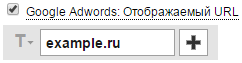
Также для кампаний в Google Adwords можно задавать отдельный целевой URL на каждое ключевое слово. Сперва в элементе Ш (шаблон) выберите номер шаблона ключевой фразы, которому будет соответствовать этот шаблон целевого URL. Затем с помощью элементов "Объект" и "Текст" сконструируйте шаблон URL.

Добавить кампанию. По нажатию на псевдоссылку добавляется новая виртуальная кампания, для которой существует возможность задать индивидуальные настройки. Ограничений на кол-во создаваемых кампаний на данный момент не существует.
Удалить кампанию. При нажатии на кнопку  , расположенную справа от названия кампании, происходит удаление виртуальной кампании в алгоритме.
, расположенную справа от названия кампании, происходит удаление виртуальной кампании в алгоритме.
Закончить. По нажатию на кнопку происходит завершение создания/редактирования алгоритма и система автоматически перенаправляет пользователя к списку алгоритмов. Далее необходимо произвести настройку созданного алгоритма.
Скопировать кампанию. По нажатию на кнопку  появляется форма выбора алгоритма (из любого проекта) и виртуальной кампании в нем. Как только вы нажмете "Применить", настройки выбранной по примеру виртуальной кампании заменят настройки текущей виртуальной кампании.
появляется форма выбора алгоритма (из любого проекта) и виртуальной кампании в нем. Как только вы нажмете "Применить", настройки выбранной по примеру виртуальной кампании заменят настройки текущей виртуальной кампании.

Видеоурок «Генерация рекламных кампаний. Блок «Кампании»
https://youtu.be/PJ4-2Ce6tBc?list=PLPRLqB_WpF-3VCrB_yNBln1CDbE-ZnNYE